1、坐标轴标签在中间的条形图,如图所示1 两组数据系列分别位于左右两侧2 1个纵坐标轴 位于中间可见需要准备两组数据

2、首先打开PowerPoint文档、新建幻灯片,如下所示

3、点击【插入】【图表】,在【图表】窗口选择【条形图】,得到默认条形图表。
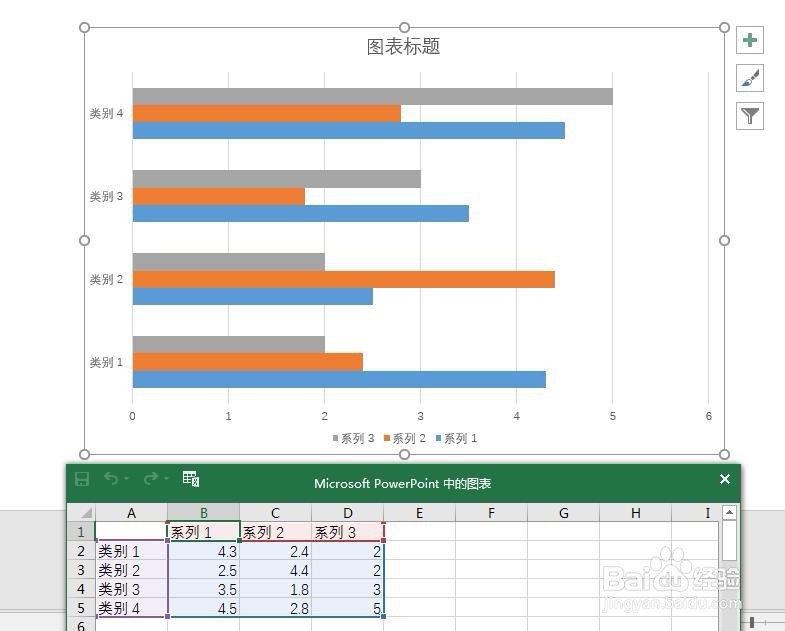
4、在数据表格编辑数据,得到图表如图所示
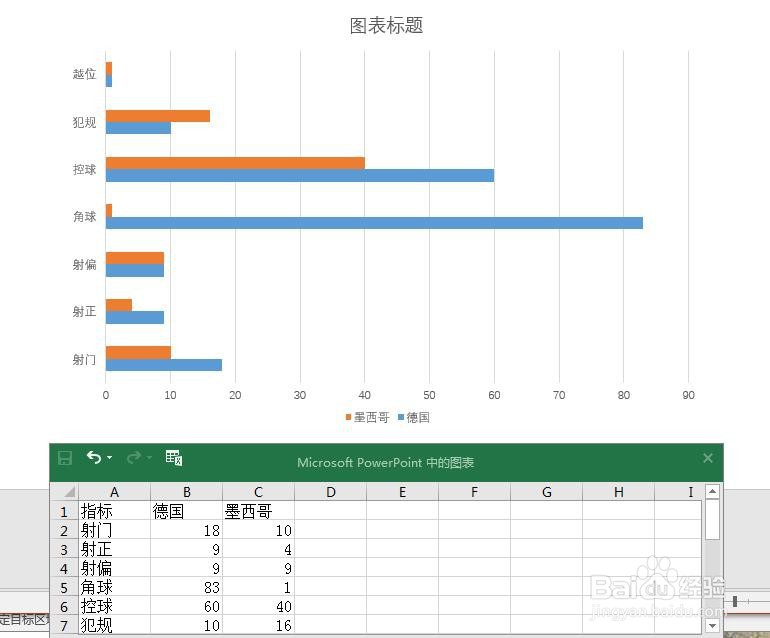
5、两个数据系列中,需要将其中一组数据系列设置为:次坐标轴。本例中将蓝色标注系列作为 次坐标轴,如图所示

6、选中图表,点击图表右侧+号,将主次坐标的所有坐标轴都显示出来,如图所示
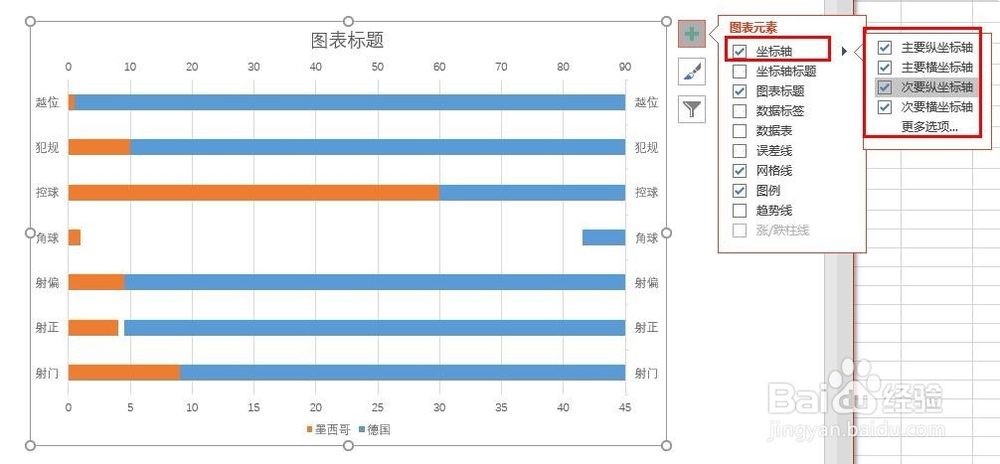
7、将主/次坐标轴的 【横坐标轴】刻度设置为:-90 到 70,如图所示

8、选中【次纵坐标】、鼠标右击选择【设置坐标轴格式】:设置次纵坐标与横坐标交叉位置为0,并且逆序刻度值。如图所示,左右条形图初现

9、去掉图表多余元素,如主/次坐标的横坐标轴、网格线、重复的纵坐标轴标签,如图


10、发现獭喾酗怛纵坐标标签位置不适合,虽然位于中间,可是却偏向左边,怎么调节呢?选中纵坐标,在设置坐标轴格式】【标签】处,设置【与坐标轴距离】,根据需要调整。


11、最后再将需要的元素显示出来,如标题、数据标签等。

